Yin kyakkyawan zabi shine ɗayan aiki mafi wahala a cikin Photoshop, a cikin wannan koyarwar zamu nuna muku a mai sauƙin dabara don inganta zaɓinku a cikin shirin. Kari akan haka, zamu sake nazarin manyan kayan aikin da za'a zaba kuma zaka koyi yadda ake sassauta gefuna a Photoshop tare da abin rufe fuska.
Kayan aikin zabi a Photoshop
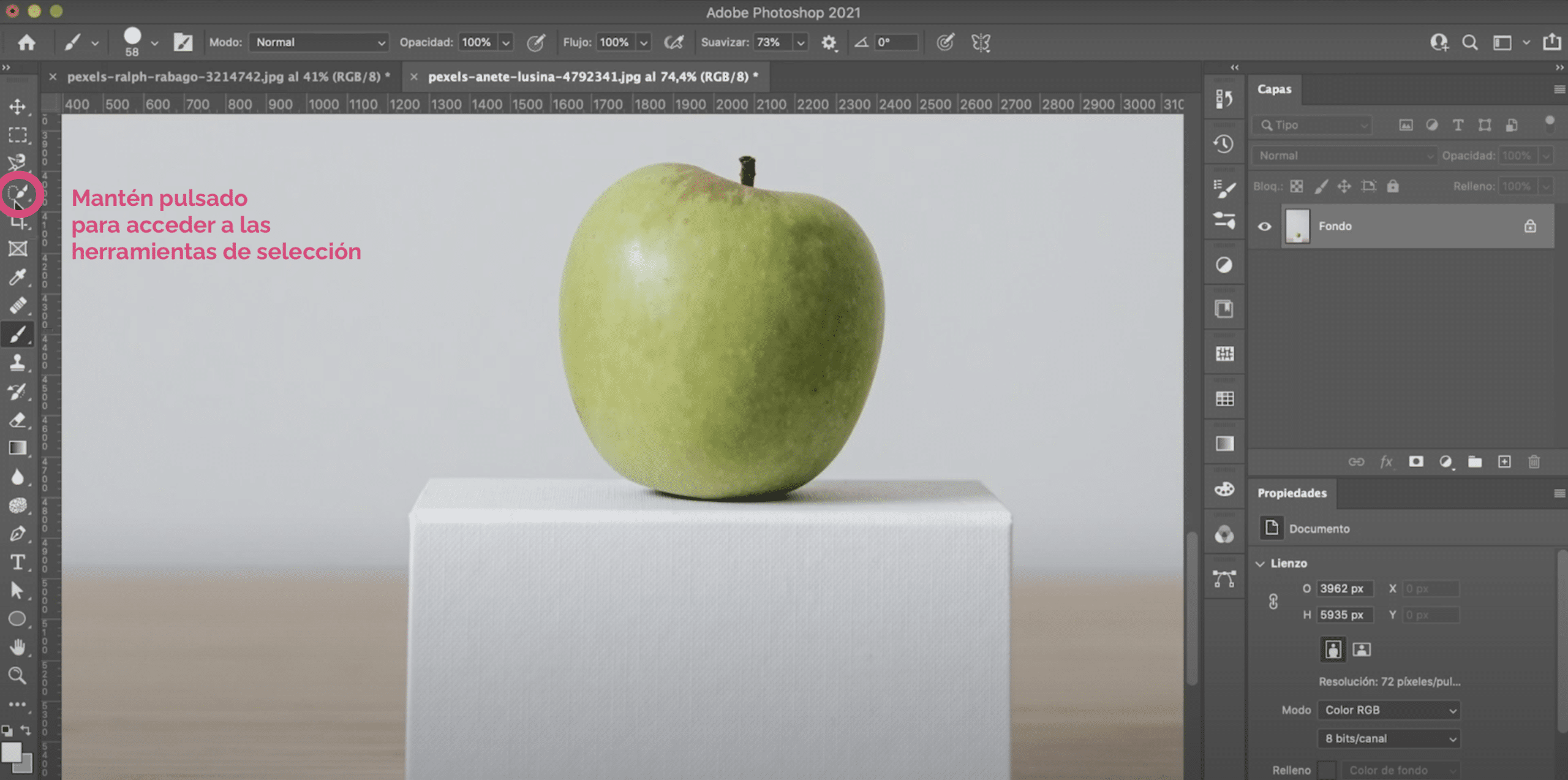
Kayan aikin zaɓi na atomatik suna ba ka damar adana lokaci mai yawa, kuna da su duka tare a cikin toolbar, kawai saika latsa ka riƙe a wurin da aka nuna a hoton da ke sama.
Kayan aiki mai sauri
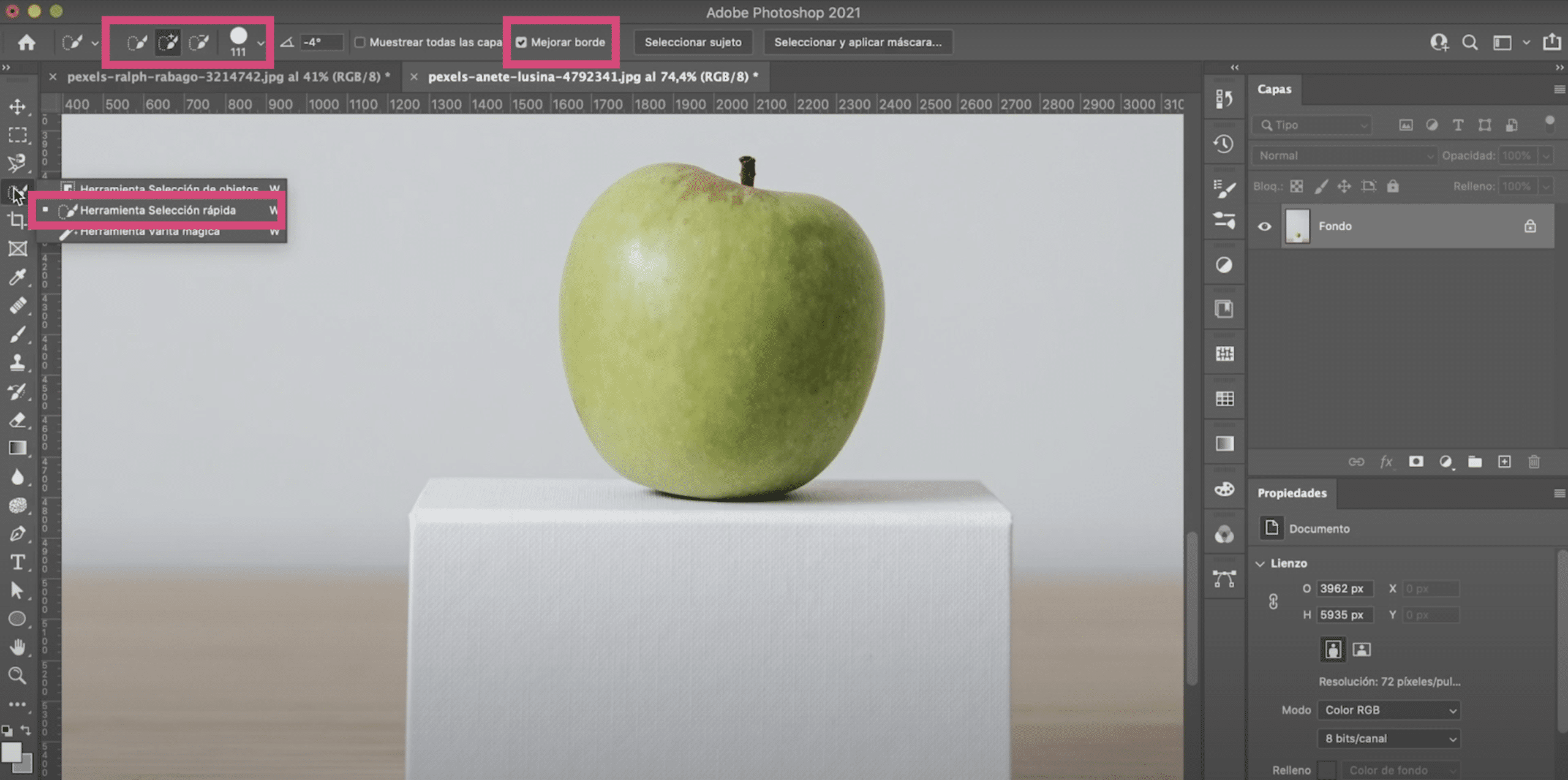
La kayan aikin zaɓi mai sauri yana aiki kamar burushi mai launi. Idan ka latsa goga tare da alamar tabbatacce a cikin sandar zaɓin kayan aiki, lokacin da ka zana ka ƙara zuwa zaɓin. Idan kayi kuskure kuma zaɓi ƙarin, zaku iya riƙe maɓallin zaɓi idan kuna aiki akan Mac ko alt idan kuna aiki akan Windows don ragewa daga zaɓin.
Don kyakkyawan sakamako duba «inganta gefuna»Hakanan zaka iya gyara girman buroshin ya dogara da bukatunku.
Sihirin wand
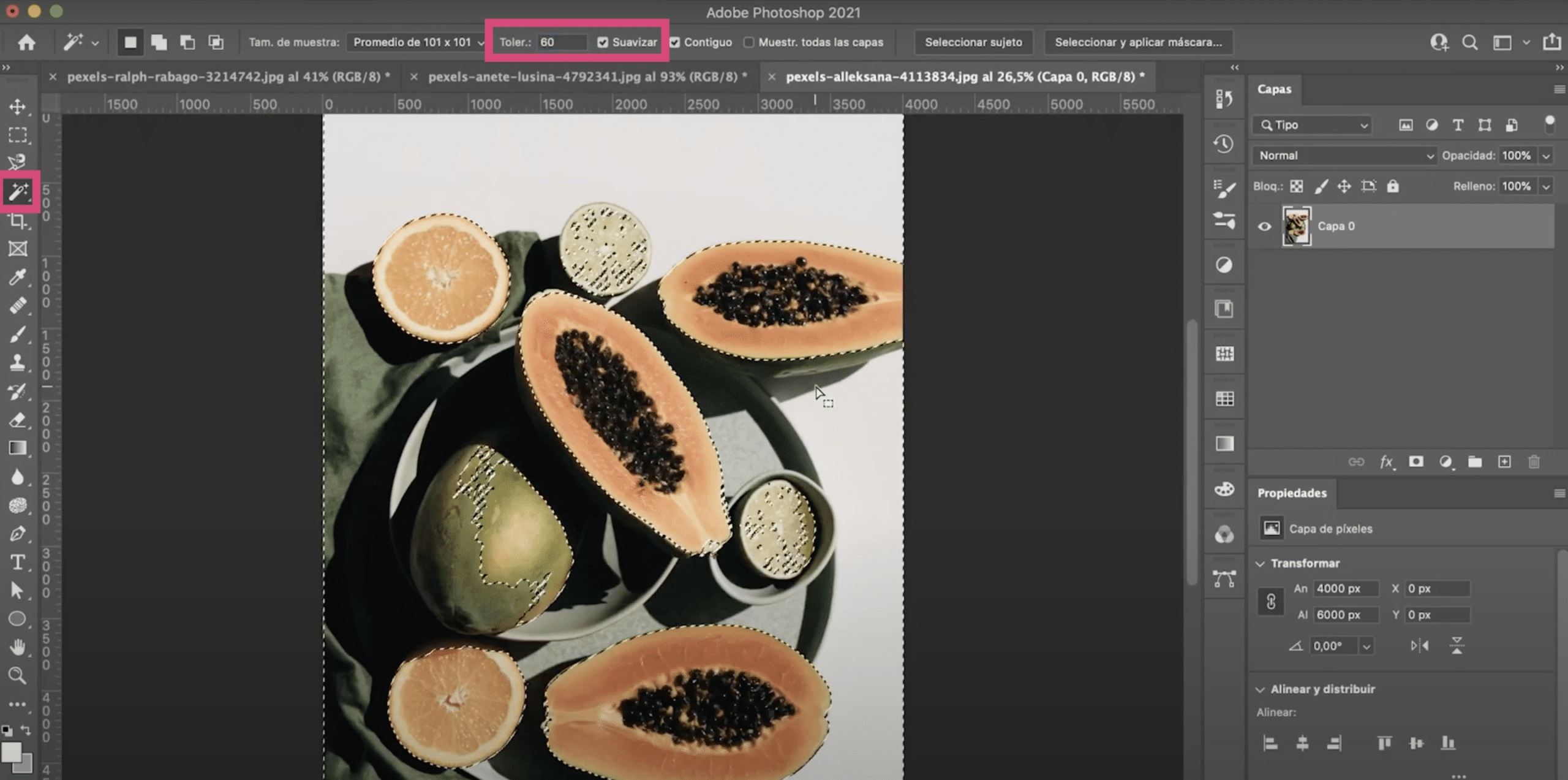
Yana yin zaɓuɓɓuka ta atomatik ta hanyar dannawa sau ɗaya akan yankin. Tare da haƙuri, a nan, a cikin menu zaɓuɓɓukan kayan aiki, kuna gayawa Photoshop yadda yakamata launin gamut ya kasance na pixels lokacin zaɓar, wannan shine:
- Idan ka saka a raguwa ƙwarai, misali 30, zai zaɓi pixels daga launuka masu kama da juna
- Idan ka saka a haƙuri mafi girma, misali 60, zai yarda ƙarin launuka a zaɓi.
Dole ne ku je gwaji don sanin wanne ne mafi daidai, ya dogara da hoton da yankin da kuka nufa. Mahimmanci, alama «santsi», don haka zaɓi ya bi gefunan da kyau.
Abun zaɓi na kayan aiki:
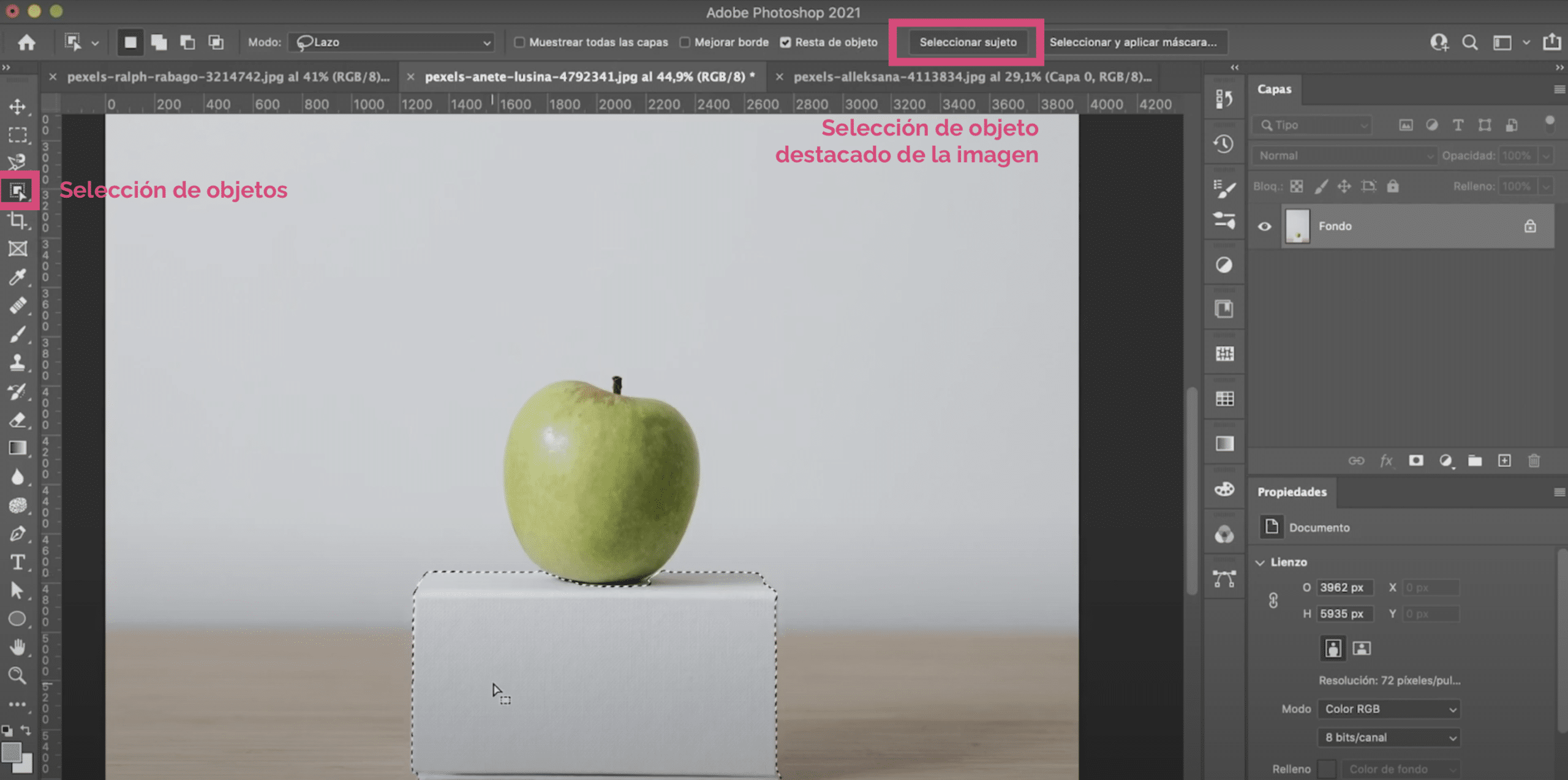
Kai tsaye zaɓi abin da ka kewaye hoton. Dole ne kawai ku jawo linzamin kwamfuta kuma shirin zai gano abin.
Zaɓi batun
Akwai shi a cikin sandunan zaɓin kayan aiki lokacin da kuka danna kowane kayan zaɓi na atomatik. A wannan yanayin, shirin yana zaɓar abu ko batun da aka haskaka a hoton.
Maskin zaɓi
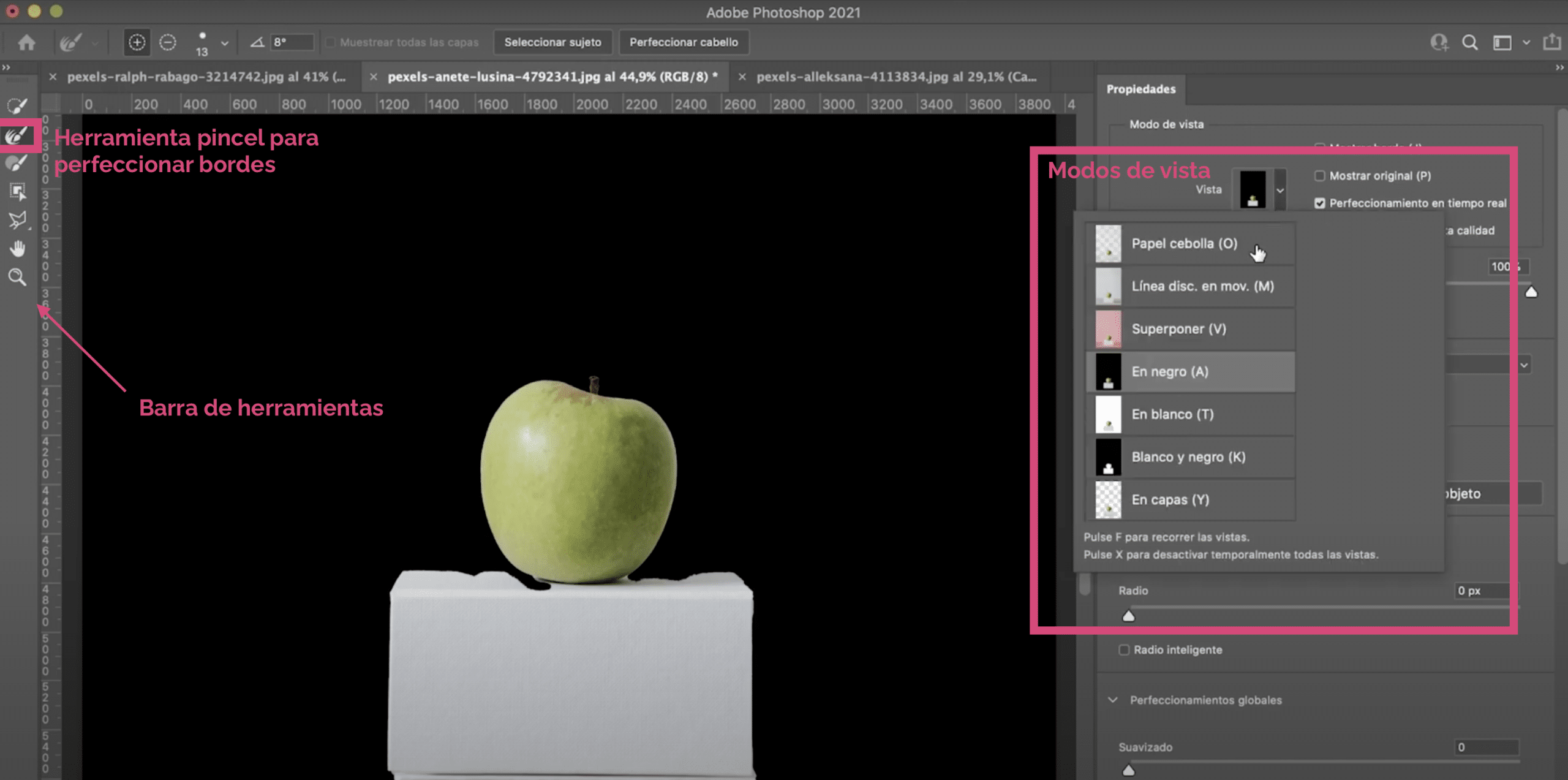
Lokacin yin zaɓi a Photoshop abin rufe fuska zai kasance babban abokin ka don gyara kurakurai. Ana samun maskurin zaɓi ta danna kowane kayan aikin zaɓi a sama.
Kuna iya saitawa hanyoyi daban-daban
- Hannun fatar albasa yana ɗayan da akafi amfani dashi. A wannan yanayin, ɓangaren da aka zaɓa ya bayyana launi da bango (abin da ba a zaɓa ba) an rufe shi da murabba'ai. Kuna iya wasa da matakin nuna gaskiya don ganin abin da kuka haɗa da abin da kuka bari.
- Tukwici: A cikin yanayin inda asalin hoton yake haske, yi amfani da yanayin duba baƙi. Lokacin da bangon baya yayi duhu, yanayin kallo yana fari. Wannan hanyar zaku ga yadda zaɓinku yake cikakke kuma idan akwai haske a gefuna. Yana da haɗari kuma wannan shine abin da zamu warware ta sassauƙa gefunan zaɓin.
A cikin toolbar, a cikin yanayin "abin rufe fuska", kuna da wadatar su wasu kayan aikin gyara. Waɗanda na fi amfani da su sune burushi da kayan aikin zaɓi mai sauri. Amma akwai kayan aiki mai ban sha'awa don daidaita gefuna: goga zuwa cikakkun gefuna.
Goga don kammala gefuna
Wannan goga yana sassauta gefunan zaɓin kuma yana ba ku damar samun kyakkyawan sakamako. Yana aiki kamar kowane buroshi, idan, a cikin sandunan zaɓuɓɓukan kayan aiki, zaɓi zaɓi tabbatacce alamar da kuka haɗa cikin zaɓin kuma idan kuka zaɓi mummunan da kuka debe daga zaɓin. Hakanan za'a iya canza girman buroshi.
Dabara mai sauƙi don yin zaɓe mafi kyau da gefuna masu santsi a cikin Photoshop
Maskin zaɓi yana da amfani ƙwarai don sassauta gefuna da yin zaɓe mafi kyau, amma zan nuna muku abin zamba wanda zaku sami tsaftataccen zaɓi a cikin ɗan lokaci.
Zaɓi batun
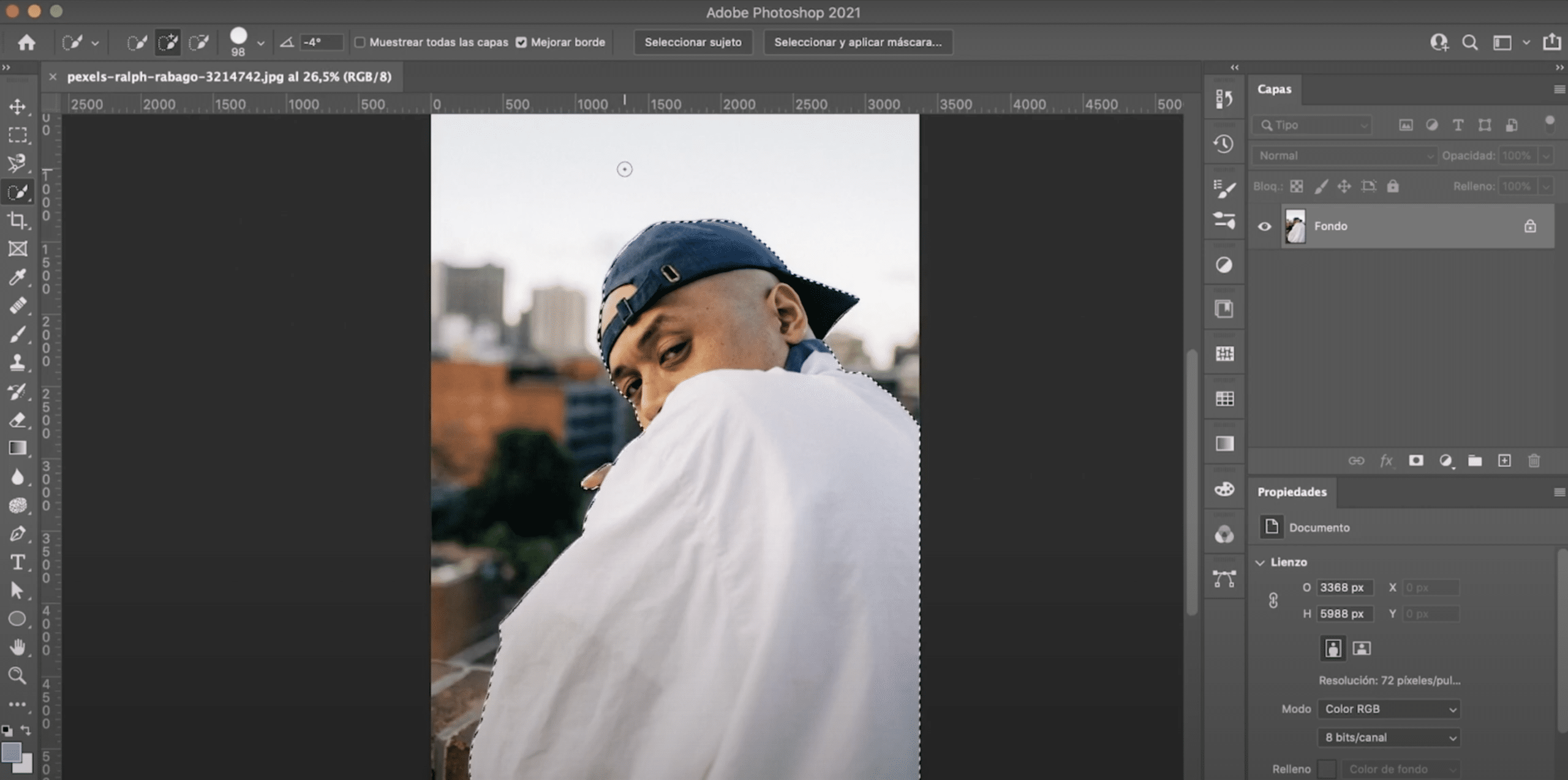
Abu na farko da zamuyi shine Zaɓi batun (yi amfani da wasu kayan aikin zaɓi da sauri da muka gani). Misali, zan zabi in "zabi batun", amma zaka iya amfani da wanda yafi maka dadi.
Idan kun fi so, zaku iya zaɓar asusu sannan ku juya zaɓin latsa umarni + matsa + Na a kan madannin kwamfutarka, idan kuna da Mac, ko Ctrl + matsa + Na idan kuna aiki tare da Windows.
Irƙiri abin rufe fuska da bango
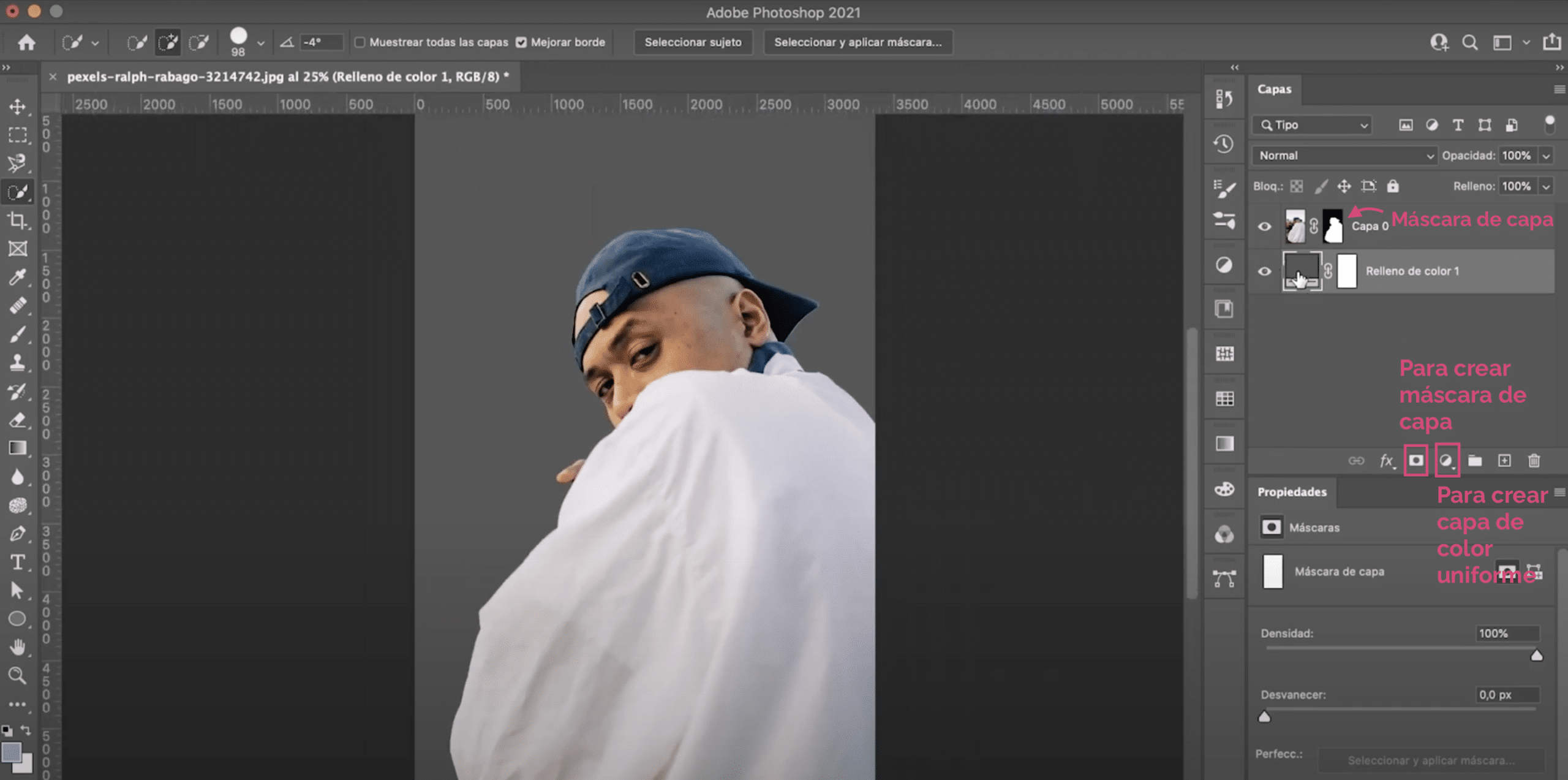
Sannan za mu kirkiro abin rufe fuska. Kuna iya yin hakan ta latsa alamar da ta bayyana alama a cikin hoton da ya gabata. Createirƙiri launi na launi iri ɗaya a ƙasa, zaɓi launin toka mai tsaka tsaki. Idan kuka fadada, zaku ga cewa mummunan lahani ya kutsa cikin zabin mu. Bari mu gyara!
Koma zaban da aka zaba sannan a gyara zabin
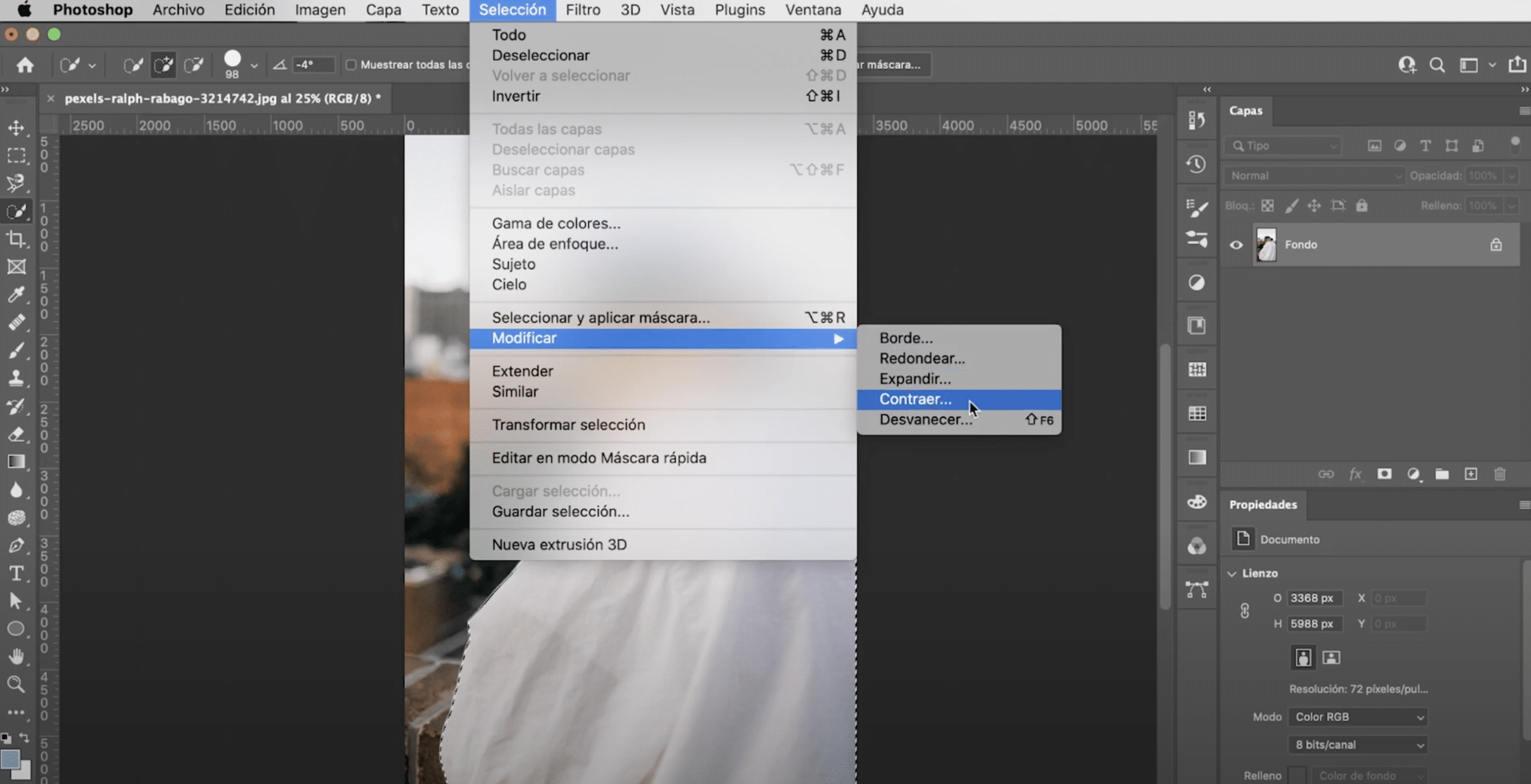
Wani abu wanda yawanci yake aiki a waɗannan lokuta shine gyara zabi. Zamuyi shi kamar haka:
- Goge daskararren launi kuma kawar da mashin mai rufi. Zaku iya yin iko + Z (Windows) ko umarni + Z (Mac) har sai kun isa batun da aka zaɓa ko ku je shafin »taga»> Tarihi kuma danna matakin «zaɓi batun».
- Sannan zuwa menu na sama kuma a cikin "zaɓi" shafin bincike don "gyara" sai a danna kan "rushewa". Tare da wannan aikin muna samun zaɓi don taƙaita pian mahimman fayiloli. Taga zai buɗe, saboda hasken da ya rage a gefuna yana da kyau, kawai muna buƙatar zaɓi ne don rufe pixels 2 ko 3, saboda haka za mu sanya waɗancan ƙimar.
Gyara rashin dacewa tare da abin rufe fuska
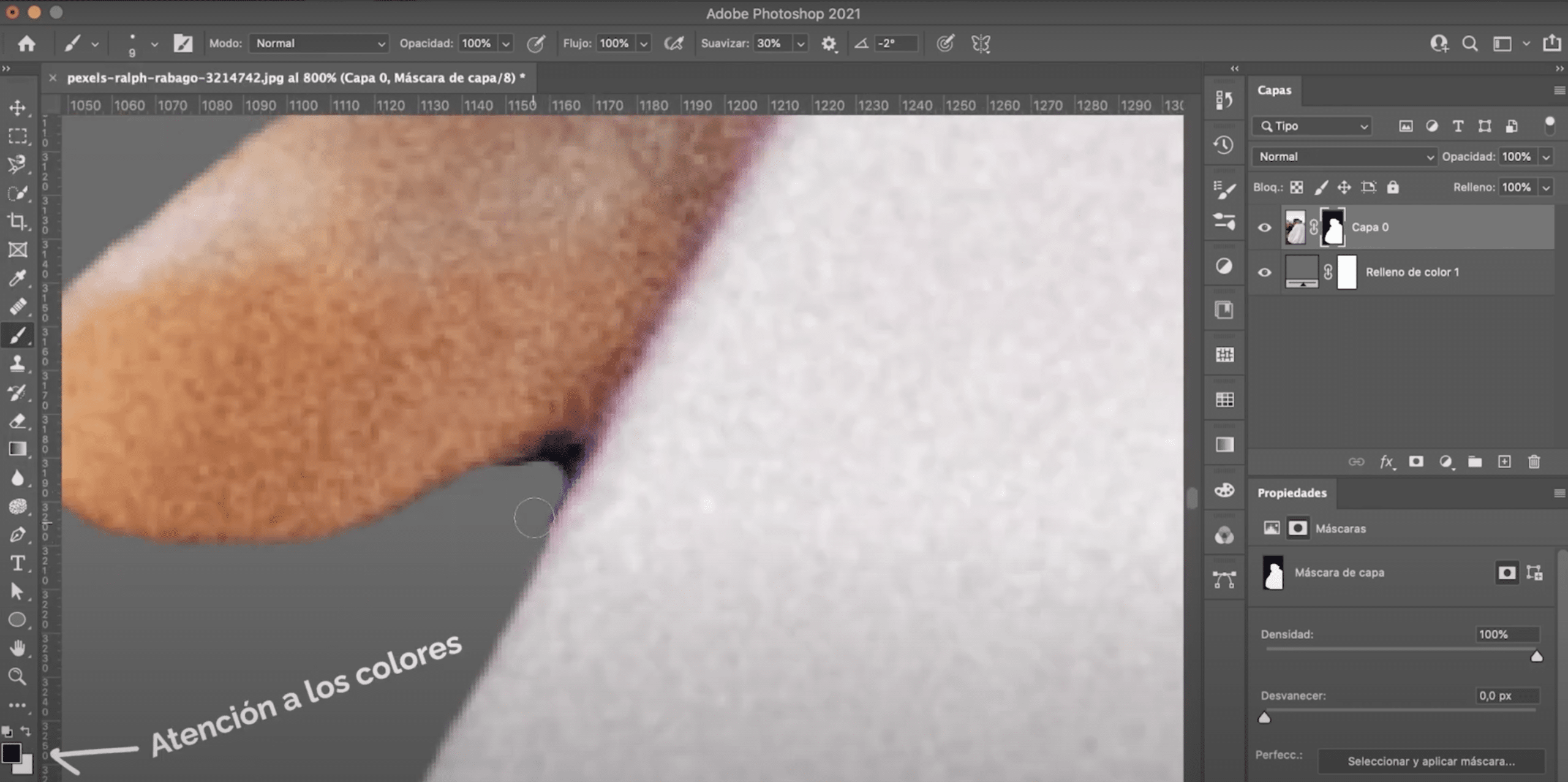
Idan kaga wasu rashin kamala, koyaushe zaka iya ƙirƙirar abin rufe fuska. Ta danna kan shi kuma ta goga zaka iya gyara wadancan kananan kurakuran cewa sun iya zama. Ka tuna cewa tare da launin baki mun ware na zaɓi kuma tare da farin mun hada.
Idan kuna son wannan dabarar, ba za ku iya rasa wannan ba don canza launin kowane abu mai sauƙi da sauri a Photoshop.